
Clement Thomas
0
5246
220
Producătorii de smartphone-uri Android se adresează pentru tot felul de sisteme de navigare gestuală. Și în timp ce navigarea prin gesturi este rece, nu este la fel de funcțională ca butoanele de navigare. Butoanele de navigare devin și mai bune atunci când le personalizați pentru a include acțiuni suplimentare. De exemplu, puteți personaliza bara de navigare pentru a adăuga butoane suplimentare care pot executa acțiuni precum luarea unei capturi de ecran, reducerea centrului de notificări și multe altele. În acest articol, vă vom arăta cum puteți personaliza bara de navigare pe Android pentru a o face și mai puternică și mai utilă.
Notă: În timp ce aplicația nu are nevoie de permisiunea root pentru a funcționa, trebuie să acordați o permisiune privilegiată sistemului prin ADB. Pentru a configura ADB, parcurgeți acest ghid ușor. Rețineți că această aplicație funcționează numai dacă dispozitivul dvs. are o bară de navigare pe ecran.
Personalizați Bara de navigare pe Android
1. Descărcați și instalați bara de navigare personalizată (Cumpărare gratuită, în aplicație) din Play Store. Treceți prin ecranul de configurare și apăsați pe „Granting using PC”.
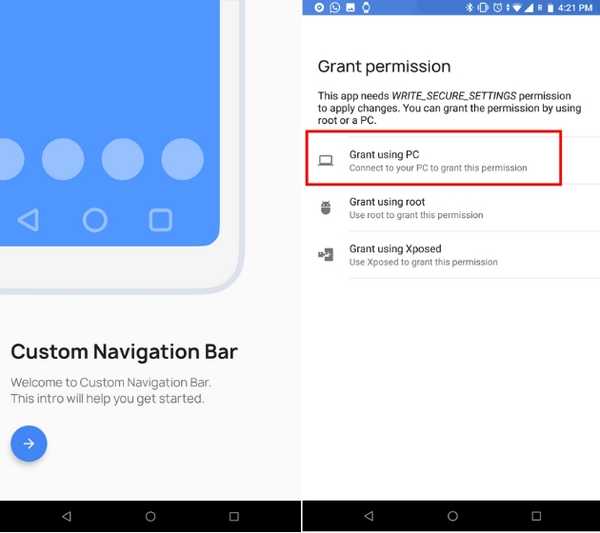
2. Acum conectați dispozitivul la computer, și tastați „dispozitive adb” pentru a verifica conexiunea. Dacă terminalul detectează dispozitivul dvs., tastați „adb shell” și apăsați enter.
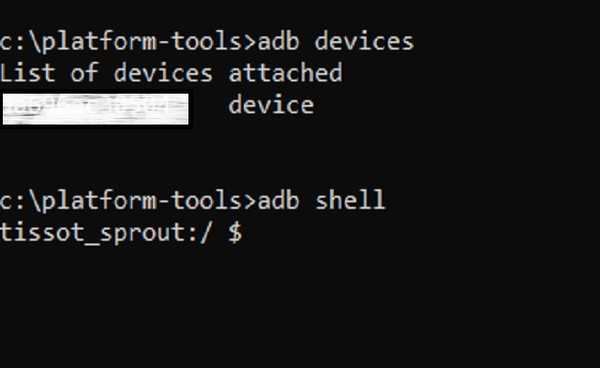
3. Copiați comanda de mai jos și lipiți în fereastra terminalului. În final, apăsați Enter pentru a acorda permisiunea ADB.
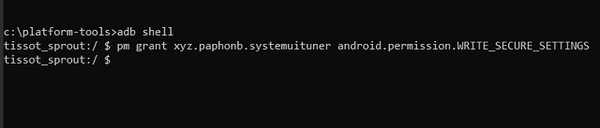
pm grant xyz.paphonb.systemuituner android.permission.WRITE_SECURE_SETTINGS
4. Lansați acum aplicația pe smartphone, începe testul de compatibilitate și atinge săgeata de jos. Se va verifica dacă configurația a decurs corect.
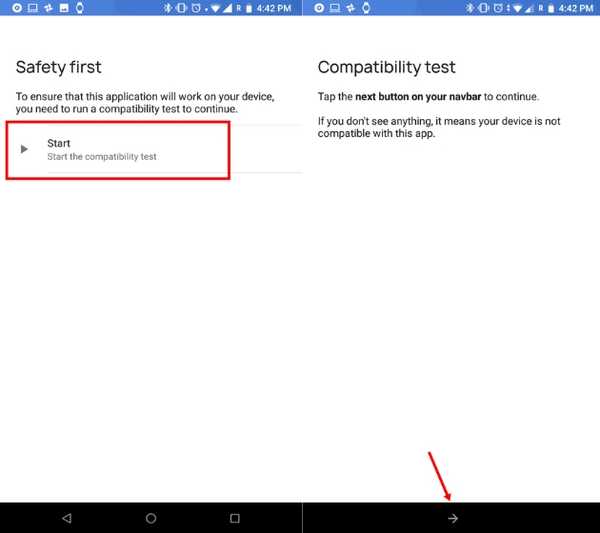
5. În continuare, atingeți bara de navigare și începeți să personalizați bara de navigare cum doriți. Puteți alege și tema.
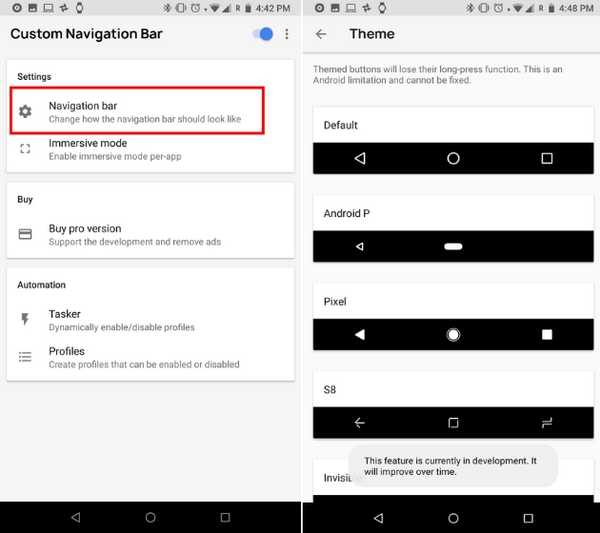 6. Pentru a personaliza rapidă rapidă pe partea stângă a barei de navigare, derulați în jos și atingeți „Tip”, sub „Buton suplimentar stânga”. Aici, puteți alege orice comandă rapidă doriți. Acesta va fi alocat pe partea stângă a barei de navigație. Am setat să ia o captură de ecran.
6. Pentru a personaliza rapidă rapidă pe partea stângă a barei de navigare, derulați în jos și atingeți „Tip”, sub „Buton suplimentar stânga”. Aici, puteți alege orice comandă rapidă doriți. Acesta va fi alocat pe partea stângă a barei de navigație. Am setat să ia o captură de ecran.
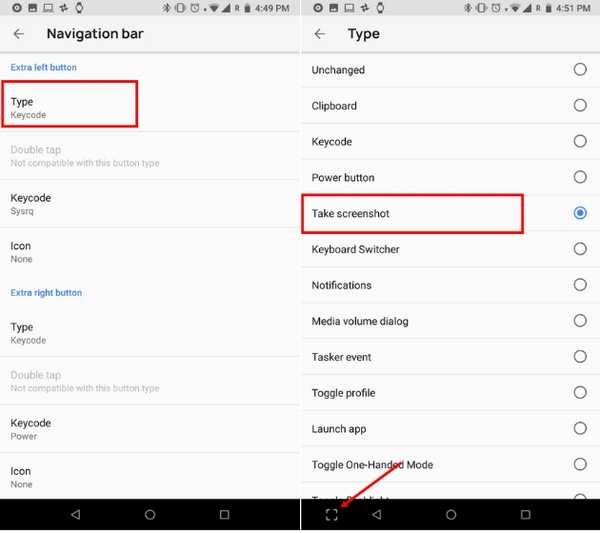 7. În mod similar, pentru a atribui o comandă rapidă în partea dreaptă a barei de navigație, atingeți „Tip” de mai jos „Buton suplimentar drept” și alegeți orice comandă rapidă din listă. În ceea ce mă privește, am atribuit „buton de pornire” care blochează dispozitivul doar cu un robinet.
7. În mod similar, pentru a atribui o comandă rapidă în partea dreaptă a barei de navigație, atingeți „Tip” de mai jos „Buton suplimentar drept” și alegeți orice comandă rapidă din listă. În ceea ce mă privește, am atribuit „buton de pornire” care blochează dispozitivul doar cu un robinet.
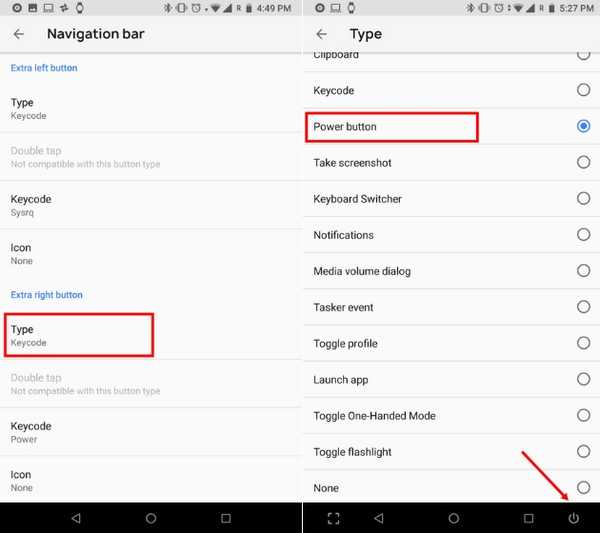 8. Acum ați terminat, puteți utiliza comenzile rapide după cum doriți. Există multe alte funcții în aplicație, pe care le poți explora și tu. Dacă doriți să dezinstalați aplicația, dezactivați mai întâi bara de navigare personalizată din aplicație și apoi dezinstalați-o.
8. Acum ați terminat, puteți utiliza comenzile rapide după cum doriți. Există multe alte funcții în aplicație, pe care le poți explora și tu. Dacă doriți să dezinstalați aplicația, dezactivați mai întâi bara de navigare personalizată din aplicație și apoi dezinstalați-o.
VEZI ȘI: 13 Comenzi rapide pentru Android pe care trebuie să le cunoașteți
Ați personalizat bara de navigare pentru Android?
Ne place Android, deoarece ne oferă sute de moduri de a personaliza dispozitivul, exact așa cum ne dorim. În cazul meu, butonul de pornire de pe Mi A1 este rupt și această aplicație mă ajută foarte mult cu blocarea dispozitivului instantaneu. Dacă aveți probleme similare cu orice buton hardware, puteți atribui aceeași funcție pe ambele părți ale barei de navigare. Sper că acest articol te-a ajutat în anumite feluri, în afară de personalizarea dispozitivului pe gustul tău. Dacă ți-a plăcut articolul, comentează mai jos și anunță-ți experiența ta.















